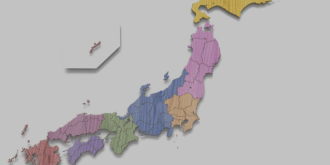葬儀社が「チャットワーク」を活用すべき理由は?利用用途や使い方を紹介

オンラインでリアルタイムに近い状態で短いテキストでやりとりする「チャット」や、画像・動画などといったファイルの送付が簡単にできる「チャットワーク(Chatwork)」というツールがあることをご存じでしょうか。
(以下『チャットワーク』と表記いたします)
「チャットワーク」を上手に活用することで、業務効率を向上させるだけでなく、経営コンサルタントとの協議や販促物制作などで関わる社外担当者との連絡まで、さまざまな面でサポートしてくれます。
そこで今回は、葬儀社様が「チャットワーク」を活用すべき理由や用途、使い方について網羅的にご紹介いたします。
ぜひ、最後までご覧ください。
もくじ
チャットワークの概要
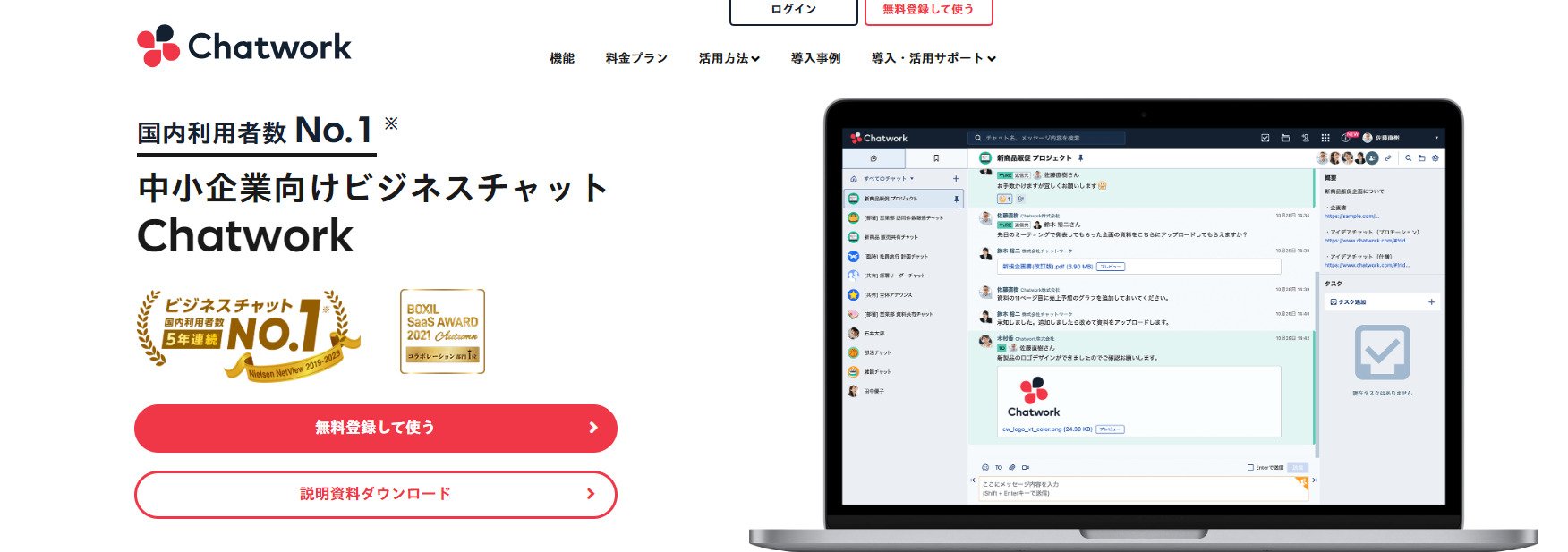
「チャットワーク」とは、Chatwork株式会社が運営するビジネスコミュニケーションを円滑にするための「ビジネスチャットツール」です。
日本発のビジネスコミュニケーションツールとして、国内外で高い評価を受けています。
会社概要を以下に掲載しますので、確認してみましょう。
| 所在地 |
|
| 設立 |
|
| 事業概要・取扱内容 |
|
| 特徴・強み |
|
| 公式サイト | https://go.chatwork.com/ja/ |
| タイトル | Chatwork – 中小企業向けビジネスチャット 国内利用者数No.1 |
| ディスクリプション | Chatwork(チャットワーク)は国内利用者数No.1のビジネスチャットです。導入企業41万社以上!メール・電話・会議など、従来の仕事のコミュニケーションを効率化します。チャットワークを使って、社内の業務改善をはじめましょう。 |
スマートフォンやPCでアカウントを持ち、メールの代わりとなる「チャット(オンライン上の会議室)」を通じて効果的なコミュニケーションが可能です。
またメッセージのやり取りだけでなく、PDFや画像ファイルの送信も簡単に行えるため、業界を問わず広く利用されています。
チャットワークの通信安全性

Chatwork は、国際的なセキュリティ基準に則った運用体制が整っており、通信の安全性や厳格なデータ管理がなされています。
また、通信のすべてを SSL/TLS を用いてデータを暗号化しているため、第三者が内容を確認することができません。アップロードされたファイルは、最高レベルの暗号化方式である AES256 を用いて暗号化されています。
*SSL/TLS:インターネット上でデータを暗号化して送受信する通信方式で、送信内容の盗み見防止に効果的
*AES256:標準的な暗号方式である「AES(Advanced Encryption Standard)」の中で、最も長い256ビットの暗号鍵長を用いており、実質的にほとんど侵入不可能とされているため安全性が高い
チャットワークのプランについて
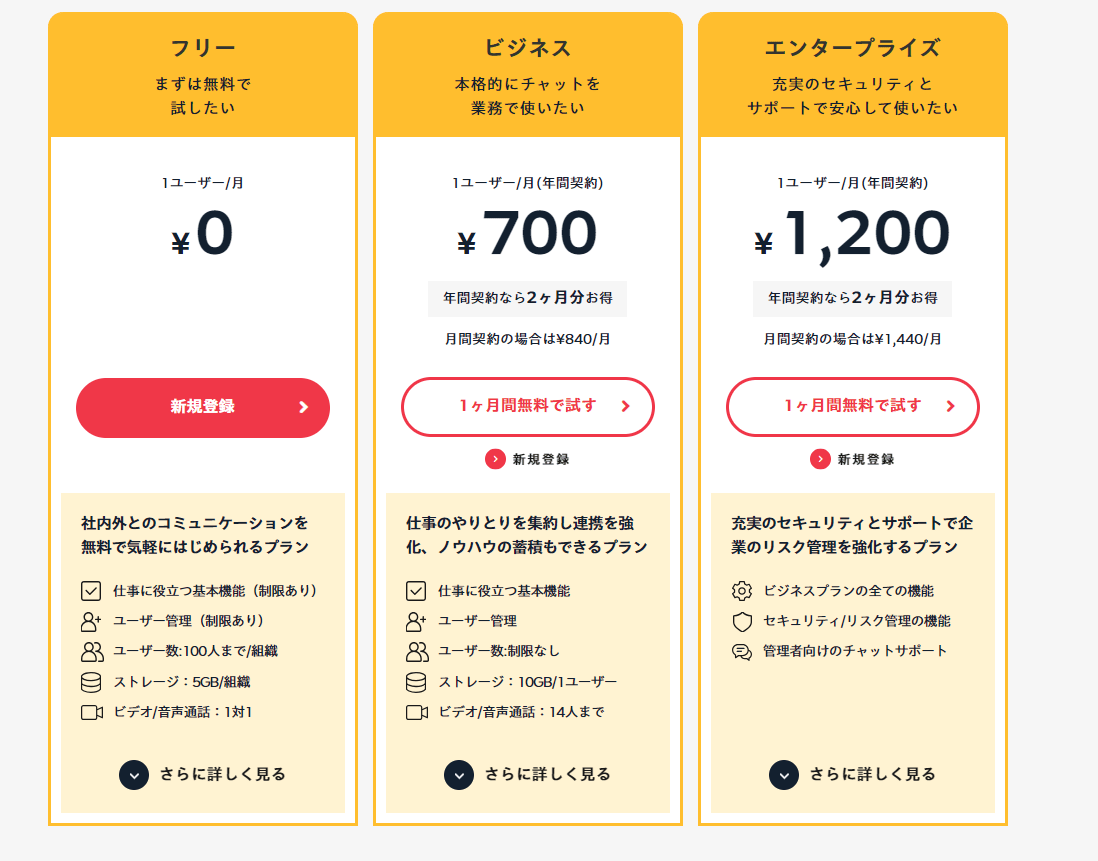
チャットワークには、2023年9月時点で以下3つのプランがあります。
- フリープラン(無料)
- ビジネスプラン(有料)
- エンタープライズプラン(有料)
フリープランは閲覧できるメッセージ数などに制限があるものの、利用期間に制限はありません。
自社のニーズに合わせてプランを選べることから、無料プランからお試し利用したり、1カ月の無料お試しプランで有料版を試したりできるので、便利です。
有料プランは年間契約と月額契約がある
チャットワークの有料プランには、さらに「年間契約」と「月額契約」があります。
年間契約は1年間のサービス利用を前提に、年単位で契約を更新する方法です。
チャットワークの利用者数に応じた年間料金がかかるほか、月額契約よりもお得に利用できるようです。
一方の月額契約では、年間契約よりやや割高になりますが、それでも月換算1,500円以内と割安であることがわかります。(2023年9月時点)
葬儀社がチャットワークを活用すべき理由

チャットワークは葬儀業界において組織全体の効率アップに貢献します。
それだけでなく、外部事業者との連携もしやすいため、重要なツールとなるでしょう。
葬儀社様および関連事業社様がチャットワークを利用することで、以下のメリットを享受できます。
- 部署内の情報共有が簡単になる
- 周りの意見を聞きながら組織を動かせる
- 業務フローの改善を図れる
- 施策や案件のゴールをイメージしやすくなる
- 教育にダイレクトにつながる
部署ごとにグループチャットを作成すれば情報共有が容易に行え、組織全体が効率的に連携できます。
スマートフォンからも使用できますので、急な葬儀による社員同士のスケジュールのずれや、社員の不在に悩むことなく、チャットワークを通じて即座に情報の確認ができます。
さらに、チャットワークは意見交換のプラットフォームとしても活用が可能です。
業務フローの改善だけでなく、施策や案件のゴールを明確にイメージしやすくなり、組織のリーダーがより力を発揮しやすくなるでしょう。
また会議室(グループチャット)とタスクを連携して使い方も目的別にカスタマイズできるため、部署を超えた確認事項などが実現し、生産性の向上も期待できます。
葬儀社業務に役立つチャットワークの機能

チャットワークは他のコミュニケーションツールと比較して、利用用途がハッキリしている分、余計な機能がなく使いやすいのが特徴です。
以下の機能が構成されています。
- チャットとビデオ通話
- ファイル添付
- タスク管理
タスクと会議室(チャット)が一体化しているため、業務を効率的に動かせる、とても便利なツールです。
チャットとビデオ通話

チャットワークのチャット機能は、シンプルかつ効果的なツールです。
メールよりも迅速であるだけでなく、件名を設定する必要がありません。
さらに、チャット送信後にも送った文章を編集できます。
個人間のチャットだけでなく、複数名でのグループチャットも設定可能です。
部署ごとのチャットやお客様専用チャットなどを作成できるほか、終了したチャットは記録として残せるため、情報の引継ぎや自社でのノウハウ蓄積にも役立ちます。
また、チャット内ではビデオ通話もできるため、チャットでファイルを共有しながら通話も可能です。
ただしチャットワークの無料プランでは閲覧に制限があります。
定期的に見返したい内容や残しておきたい情報がある場合は、有料プランへの切り替えを検討しましょう。
ファイル添付
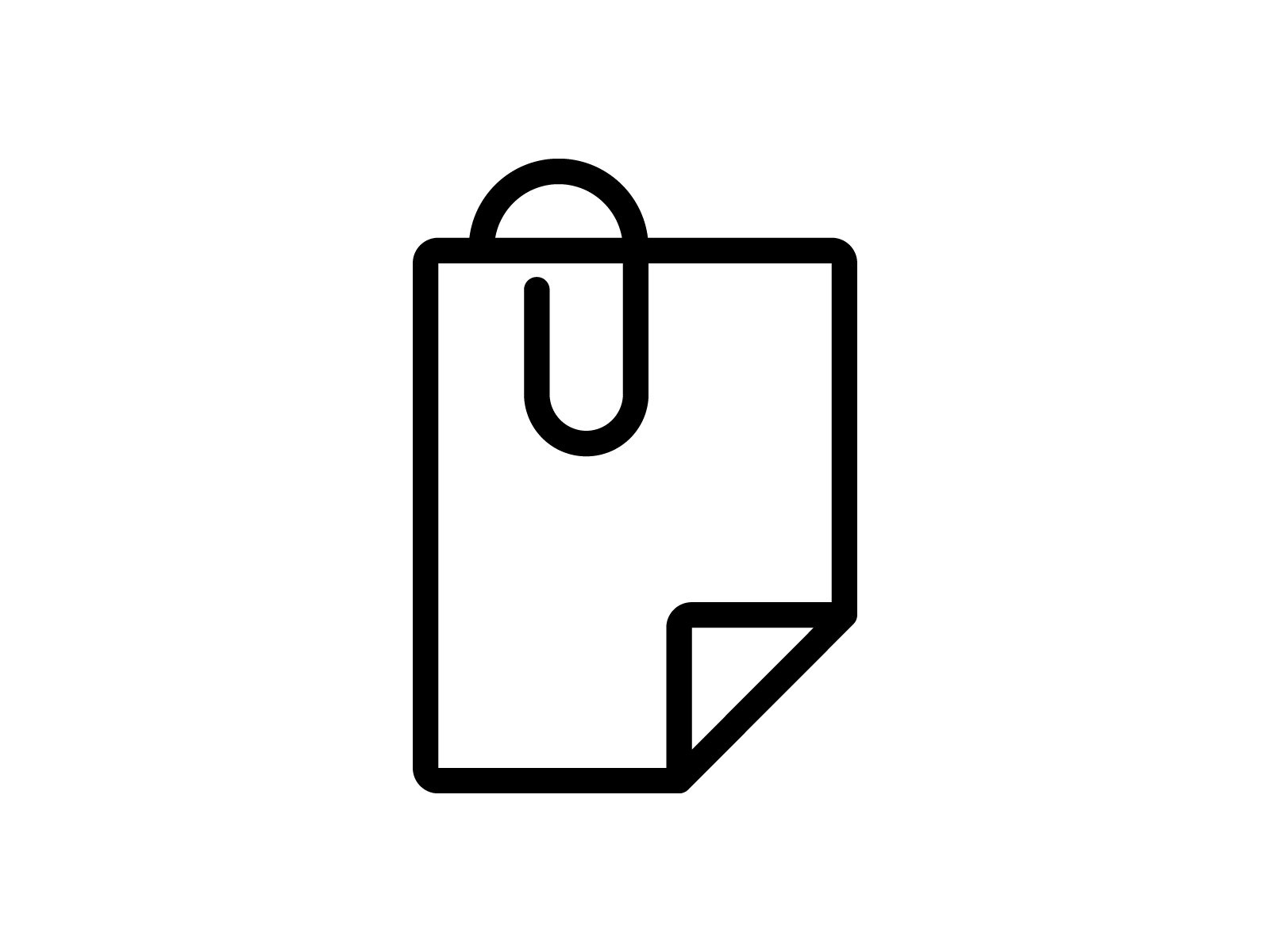
チャットワークでは、チャットごとにファイル添付も簡単に行えます。
これまではファイルをメールに添付して送受信していましたが、チャットワークを使えばリアルタイムでファイルの送受信が可能です。
さらに、ファイルはパソコンへもダウンロードできるため、WordなどのOfficeデータや画像、動画、PDFなど、さまざまな種類のファイルを扱えます。
別途メールでファイルを送る手間が省けるため、活用しない手はありません。
また、ビデオ通話で会議しながら資料をアップロードして共有するなど、多彩な使い方も可能です。
タスク管理

チャットワークの「タスク管理機能」も頼りになる存在です。
通常、企業ではタスクを電話で伝えたり、メモに書き留めたりすることが多いですが、タスク管理機能を使えば、チャット別にタスクを一元管理できます。
自分が依頼した仕事や受けた仕事が、現在どの段階まで進行しているか、チームで進捗状況を共有しやすい点も魅力です。
さらに、タスクはチャット(会議室)と結びついており、チャットの議題や進行状況と連動しています。
これにより、仕事の進捗をリアルタイムで把握し、社内外で発生する業務管理が効率化します。
葬儀社におけるチャットワークの利用用途

チャットワークは、ホームページ制作会社などといった外部業者とのスムーズなコミュニケーションをサポートしてくれるほか、社内の円滑な情報共有を実現します。
外注業者のやり取り

チャットワークはWeb制作や広告代理店、コンサルティング会社など幅広い分野で活用されており、以下のような場面における意見交換もスムーズに進みます。
- ホームページデザイン制作
- 新聞折込デザイン制作
- リスティング広告(ネット広告)
- コンサルティング
- 協力会社とのやりとり
自社が進めているプロジェクトをチャットとタスクで整理すれば、進捗をリアルタイムで確認できます。
またタスク管理機能を活用することで業務や企画などの抜け漏れを防ぎ、外注業者との円滑なやり取りが可能です。
コンサルティングや制作支援などで外注業者とのやりとりが多い葬儀業界の皆様におかれましては、チャットワークの機能が欠かせない存在となるでしょう。
社内でのやり取り

チャットワークは社外コミュニケーションだけでなく、社内でのやり取りにも重宝します。
例えば、チーム全体での情報共有やシフト調整、会議の効率的な運営が可能です。
また、メッセージの確認や伝達の追跡も容易で、チャットでのやり取りは削除しない限り社内の記録として残せることから「聞いていない」問題を回避しやすくなるでしょう。
チャットワークを上手く運用すればチーム内の緊密な連携が図れるだけでなく、会議時間の削減や遠隔地の部署同士でも距離を意識せずに意見交換ができる会議室としても活用できます。
異業種でのチャットワーク利用シーン
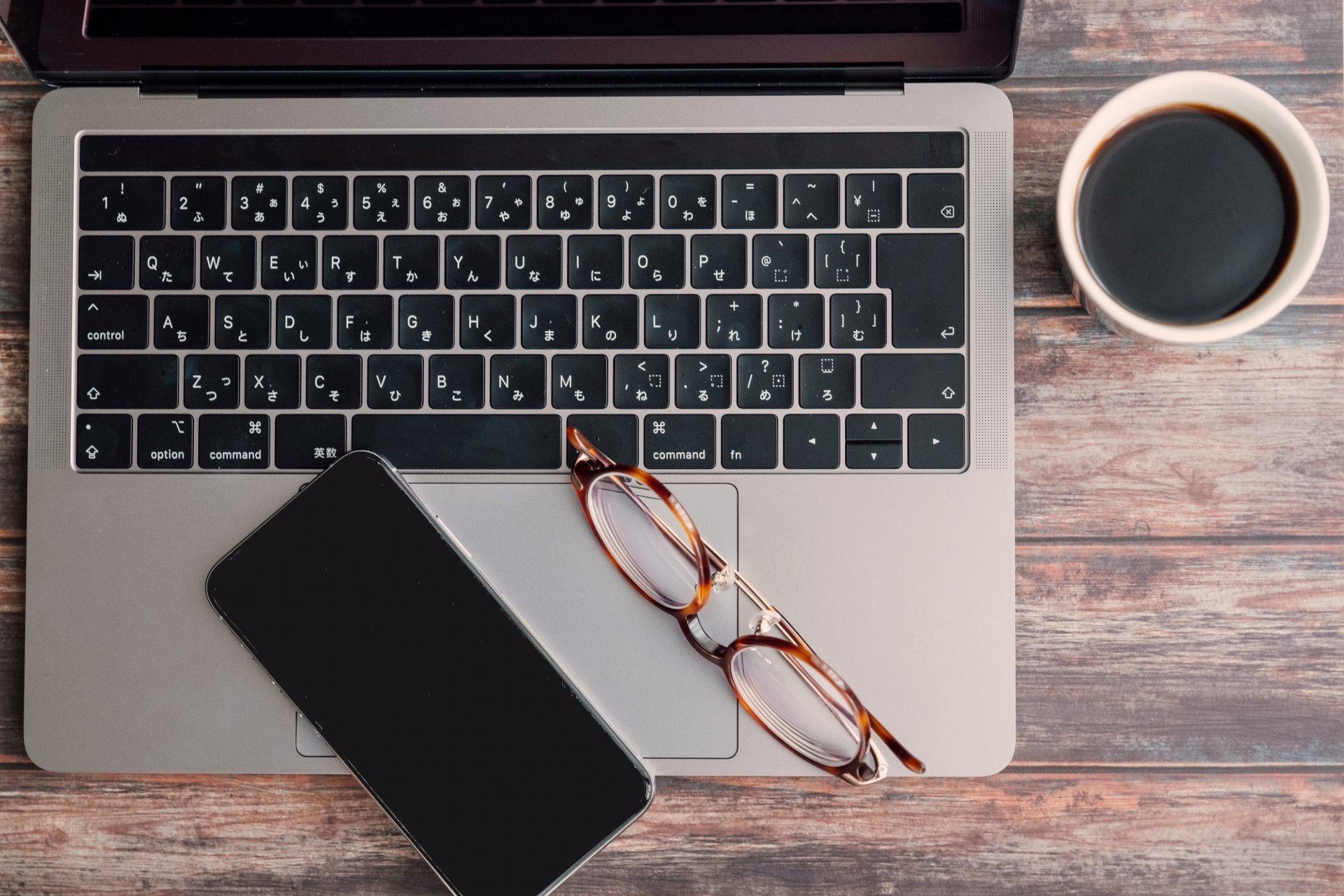
さまざまな業界でデジタル化が進む中、異業種ではどのようにチャットワークが活用されているのでしょうか。
ここでは人が支える業界におけるチャットワークの利用シーンをご紹介いたします。
建築・リフォーム業界

建築・リフォーム業界は、IT化が遅い業種のひとつのようです。
社内外の報告・連絡・相談が思うようにいかなかった点を、チャットワークで改善した事例があります。
文字で履歴を残す文化も少なく口頭でのやり取りが多いという建築、リフォーム業界では「言った、言わない」問題による誤解や、情報の未伝達など問題が生じやすいようです。
しかし、チャットワークを導入した会社様の多くは、発注者や外注先とのスムーズな連絡が実現し、作業の進捗状況をリアルタイムで把握できるようになりました。
介護業界

介護業界でもチャットワークが活用されているようです。
チャットワークのファイル添付機能を活用し、多くのシフト関連情報をスプレッドシートに記載し、変更がある場合は簡単に編集できます。
高齢スタッフも活躍することがある介護業界において、初期登録さえサポートすればチャットワークのシンプルでわかりやすい機能を問題なく使用できているようです。
また介護業界では、ヘルパー、相談員、看護師、リハビリスタッフ、行政、医師など多くの関係者が1人の利用者と関わるため、各所との連携が欠かせません。
オフラインの会議では時間や場所の制約がありましたが、チャットワークを活用することで会議室のオンライン化に成功したケースもあるようです。
飲食サービス業界

飲食サービス業界でもチャットワークを活用した業務改善が行われているようです。
たとえば、これまで店舗スタッフから本社への電話の多さが本社勤務社員の不満や離職の原因となっていた会社様では、チャットワークの導入により電話の数が大幅に減少し、データ管理も素早くなった事例があります。
店舗営業の場合、本社勤務スタッフが不在でも店が営業していることがあるため、休日が異なる本社勤務スタッフに電話をかけて質問や問題を報告していたそうです。
またチャットワークを使うことで、不在時の電話に折り返し連絡を入れる手間も削減され、効率向上に寄与するほか、スタッフに提供していた携帯電話も廃止され、経費削減にも繋がりました。
さらに情報の共有不足も改善し、プロジェクトごとに作成されたグループチャットを通じて、ノウハウが店舗を超えて共有されているようです。
葬儀社は押さえておきたいチャットワークの基本的な使い方
葬儀社様の業務では、社内外問わず多くの方とのやりとりが生じます。
その際にチャットワークの基本的な使い方をあらかじめ把握すれば、スムーズなやり取りや業務管理・改善につなげやすくなります。
この機会に、チャットワークの基本的な使い方を押さえておきましょう。
メッセージの送信
チャットワークの基本機能は「メッセージの送信」です。
一見難しいかもしれませんが、大変シンプルですので画像付きで解説いたします。
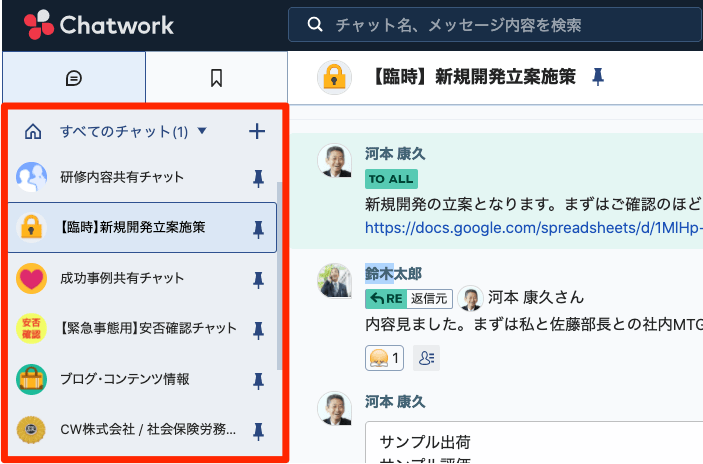
まず、画面左側に表示される参加しているチャットルーム一覧を確認しましょう。
チャットルームとは、他のメンバーとコミュニケーションを行うためのオンライン上の会議室です。
やりとりしたいグループチャットが一覧にない場合、後述する方法で新しく作成できます。
そして、選択したチャットに入り、テキストボックスにメッセージを入力します。
メッセージを入力したら、Enterキーを押すだけで簡単にメッセージを送信できます。
グループチャットの作り方
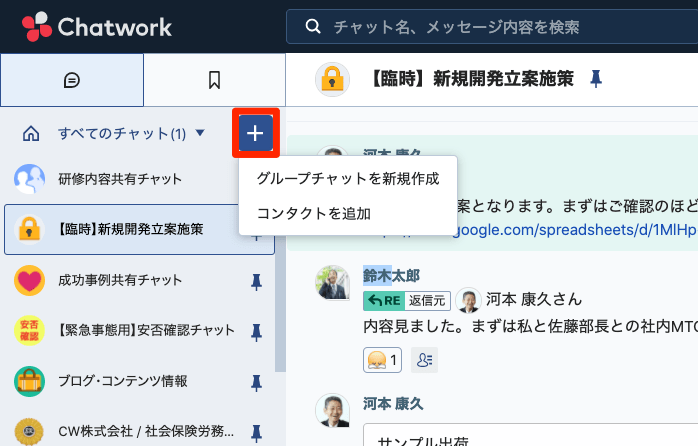
新しいグループチャットを作成すれば、特定の施策に関連するメンバーと連絡を取ったり、既存のチャットルームでメッセージを共有したりできます。
グループチャット一覧の上部にある「+」ボタンから「グループチャットを新規作成」を選択します。
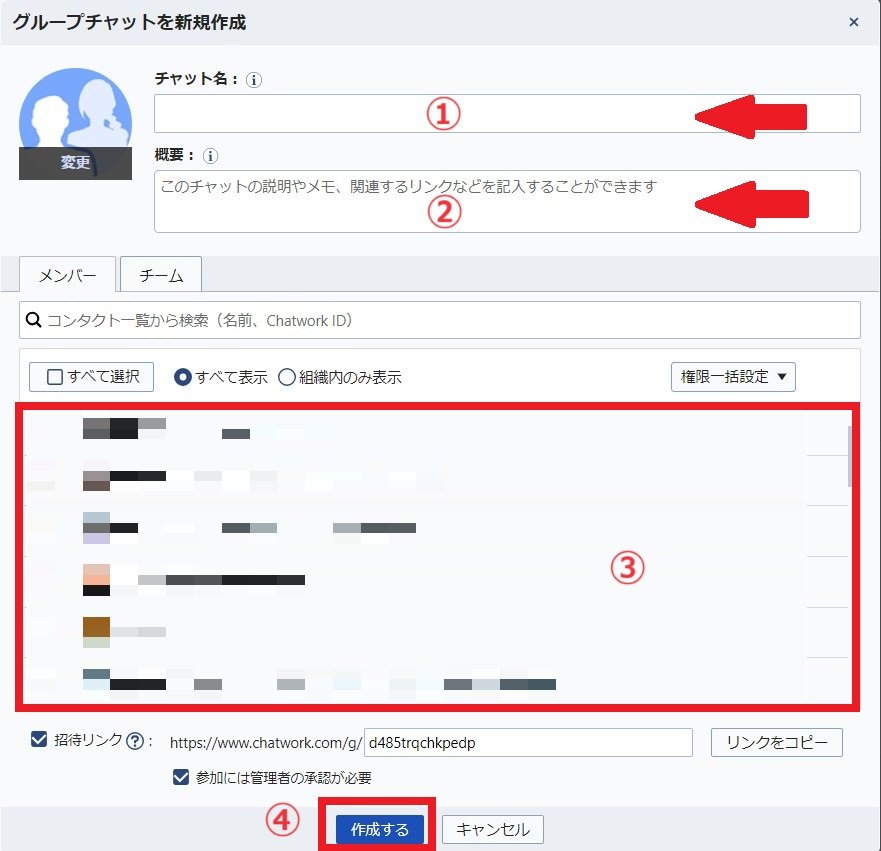
するとポップアップ画面に推移しますので、以下の項目を入力し「作成する」ボタンを押します。
- チャット名……グループの名前を入力します(例:A様向け家族葬チーム)
- グループチャットの概要……チャットの説明などを簡単に入力します(例:○月×日施行 A様の家族葬関係者のチャット)
- 誰を入れたいか……誰をチャットに招待するかを選択します
- 作成する
以上の方法で特定のプロジェクトやチームのメンバーと簡単にコミュニケーションを取るためのグループチャットを立ち上げられます。
たとえば、企画や施策の進行状況を共有したり、特定の議題について議論したりするのに役立ちます。
また、参加メンバーを柔軟に管理し、必要な情報をリアルタイムですばやく共有できます。
ダイレクトチャット(個人間チャット)の立ち上げ方
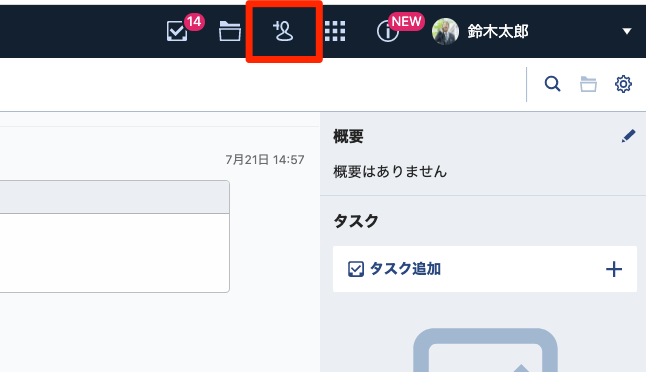
グループチャットだけでなく、個人間のチャットを開設することも可能です。
右上のコンタクトアイコンをクリックすると「コンタクト管理」が開きます。
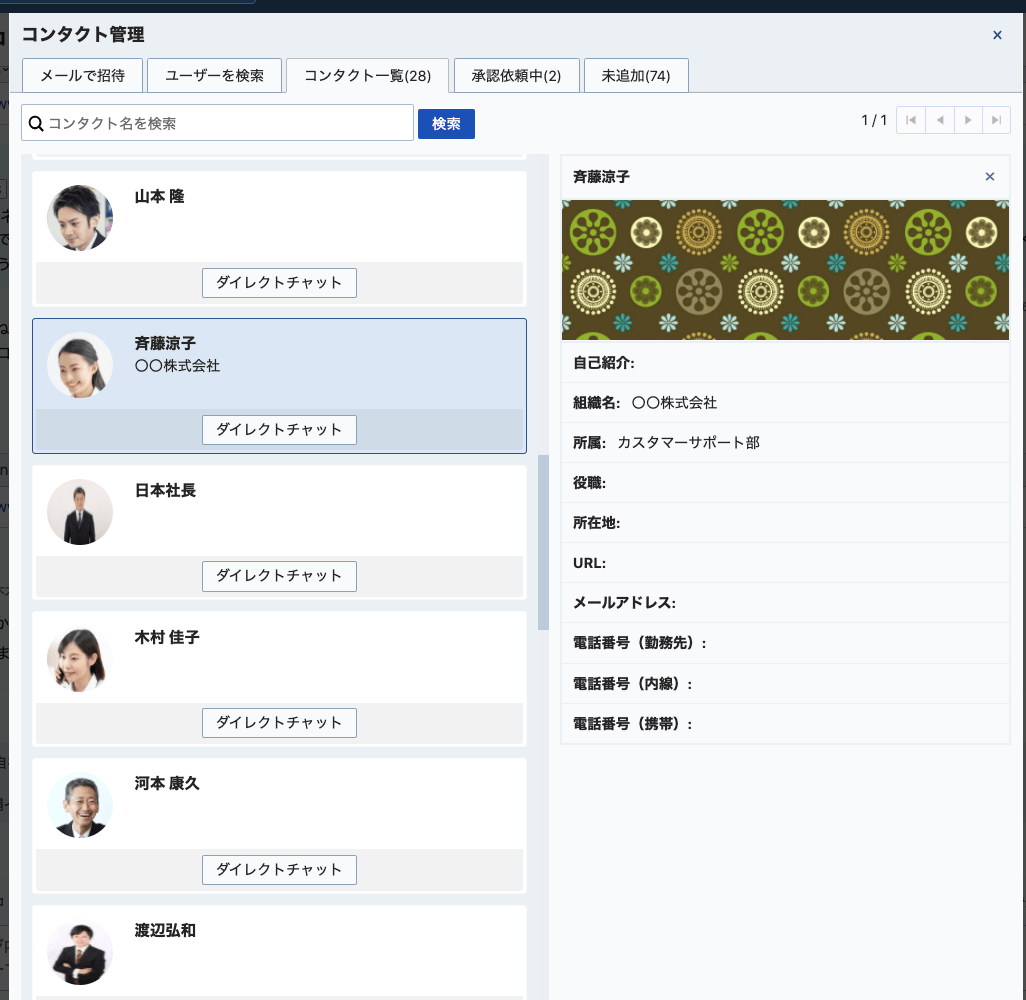
「コンタクト一覧」タブにこれまでに追加した「コンタクト(ユーザー)」が表示されます。
その下に「ダイレクトチャット」というボタンがありますので、クリックすると対象者と個別にチャットができるようになります。
メッセージを作成する
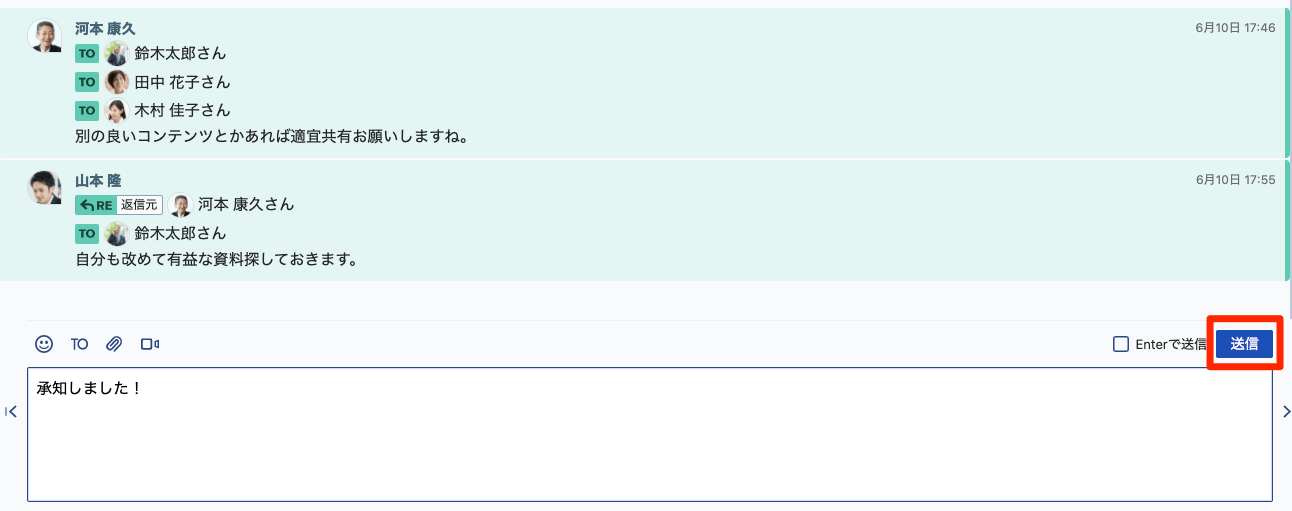
メッセージを作成する際は、画面下部のメッセージ作成欄を利用します。
ここにテキストを入力し、送信ボタンをクリックすることで、メッセージが相手に届く仕組みです。
グループチャットの場合、送信されたメッセージはチャット参加者全員が閲覧できます。
また、グループ内でも特定の宛先を指定できます。
その際は、「TO」をクリックし、名前を選択します。
宛先が1つまたは2名以上の場合
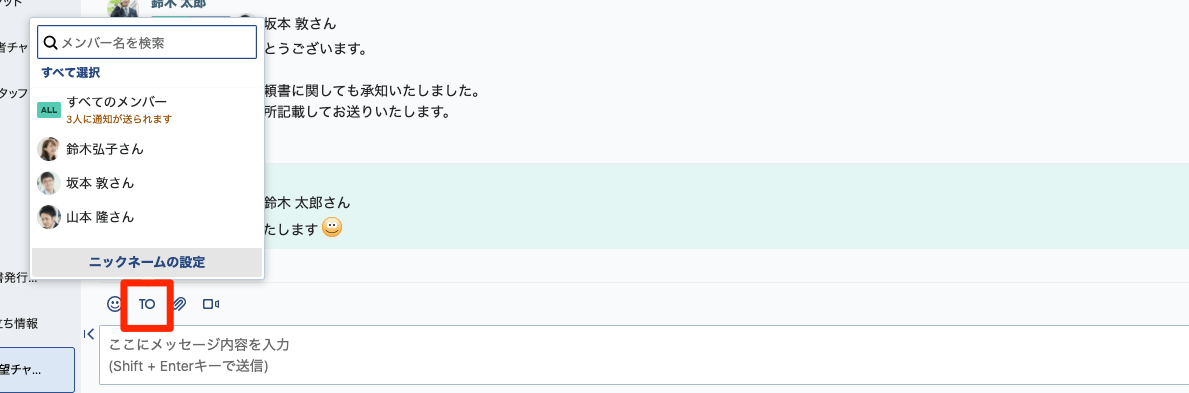
「TO」で相手を指定してメッセージの送信を行うと、特定のユーザーに簡単にメッセージを送信できます。
まず、メッセージ作成欄の上部にある「TO」アイコンをクリックします。
次に、宛先にしたいユーザーを選択します。

ユーザー名をクリックすると、そのユーザーが「TO」の宛先としてメッセージ作成欄に表示されます。
ここに自分の送りたい内容を入力し、送信ボタンを押すと「TO」に指定した相手宛てにメッセージが送信されます。
また、「Shiftボタン」を押しながら宛先を一つずつ選択すると、一度に複数名の相手を「TO」指定できます。
「TO」の宛先がチャット参加者全員の場合
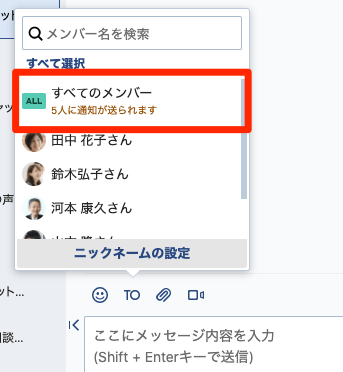
急な連絡や重要な情報を参加者全員に素早く伝えたい場合は「TO」の宛先をグループチャット内の全員に設定できます。
まず、メッセージを作成する際に「TO」アイコンをクリックします。
チャット参加者全員にメッセージを送りたい場合は「すべてのメンバー」をクリックするとメッセージ作成欄には「ALL」と表示され、グループチャットに参加している全員が宛先になります。
メッセージへの返信
「返信」は、特定のメッセージに対して返信できる機能です。
返信元のメッセージが選択され、相手がどのメッセージに返信しているのかがわかりやすくなります。

返信したい相手のメッセージを選ぶと「このメッセージに返信する」と表示されますので確認後に「返信」をクリックします。

メッセージの入力欄に続いて、返信したいメッセージを入力。

送信ボタンをクリックすれば、メッセージが相手に送信されます。
また注意点として、「返信」は一度に1人しか返信先を設定できない点を覚えておきましょう。
返信元を辿りたい場合
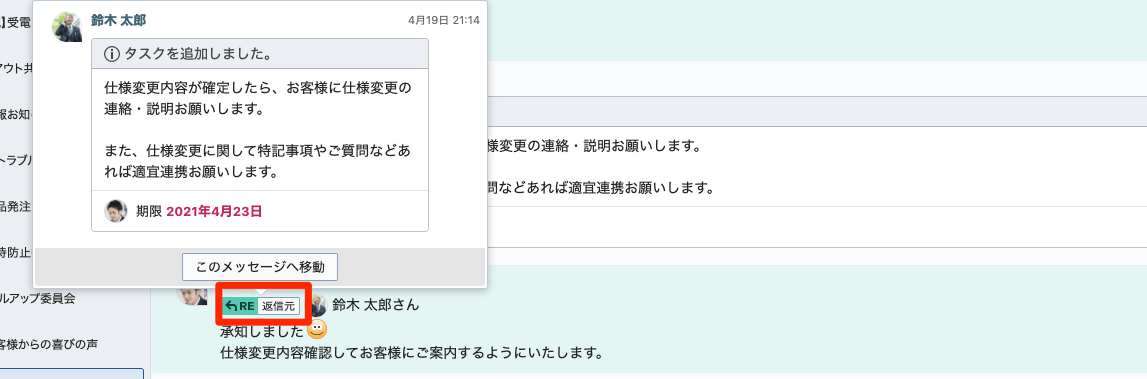
チャットワークには会話の文脈を理解しやすくする機能として「返信元」という箇所があります。
どのような状況でメッセージがやり取りされていたのかを確認する際に活用しましょう。
まず「RE」の横にある「返信元」をクリックすると、返信元のメッセージがポップアップで表示されます。
この機能を使えば、どのメッセージに対して返信が行われたのかが一目でわかります。
さらに、クリックするだけで返信元のメッセージが発信された時点に画面を切り替えられる「このメッセージへ移動」ボタンも便利です。
会話の流れや時間軸を正確に把握したい場合に役立ちます。
メッセージへの反応に役立つ「リアクション機能」
「リアクション機能」とは、メッセージに絵文字で返信する便利機能です。
この機能を使うと、以下のメリットがあります。
- メッセージに対する反応が簡単になる
- 進行中の会話を妨げずに意思表示ができる
- 簡単にメッセージの既読を表明できる
- 簡易的な投票機能としても活用できる
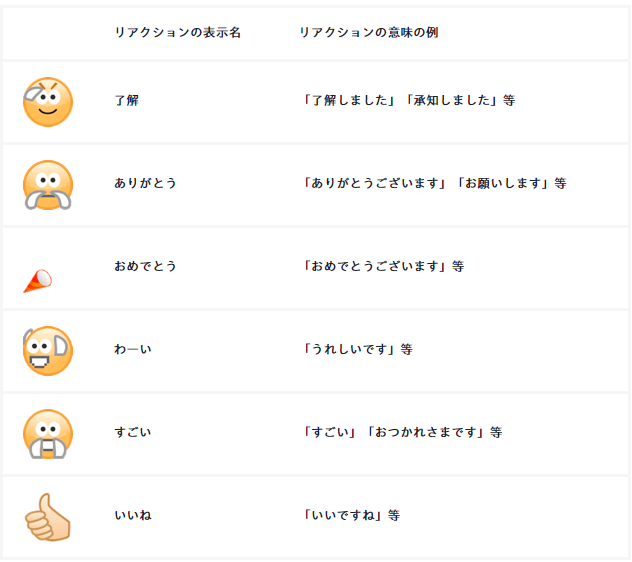
チャットワークで利用できるリアクションは上記6種類です。(2023年9月時点)
表示名に依存せず多様な意味として解釈できるほか、特定のシチュエーションに応じて使い分けられます。
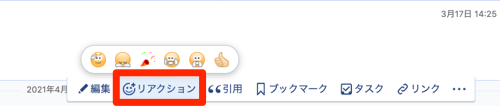
追加方法も簡単で、反応したいメッセージ上で「リアクションアイコン」をクリックし、希望の絵文字を選択することで追加できます。

追加されたリアクションは、上記画像のようにメッセージの左下に表示されます。

また、他のメンバーがすでに追加したリアクションを選びたい場合は、既存のリアクションをクリックするだけでOKです。

リアクションの数はリアクションを追加した人数を示し、誰がどのリアクションを追加したかを確認できます。
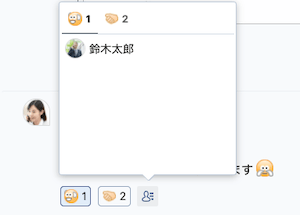
この機能を使って、効果的なコミュニケーションを実現しましょう。
追加されているリアクションの右端にある人型のマークをクリックすれば、誰がどのリアクションをしたかが分かりますので、簡易的な投票も出来ます。
ビデオ通話
ビデオ通話(Chatwork Live)を活用すれば、作成済みのチャット内で会議室のようなリアルタイムでのコミュニケーションが可能です。
さらに、画面共有機能を使って資料や情報を共有し、プロジェクトの進捗報告やプレゼンテーションも行えます。
グループチャットに参加していないメンバーとの通話には、通話用のチャットを作成して活用しましょう。
ただし、利用プランによって参加者数には制限があることを覚えておかなければなりません。
たとえばフリープランでは1対1の通話のみが可能です。
ビデオ通話の起動方法
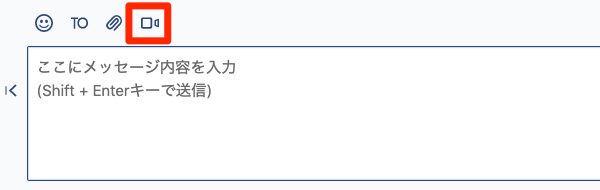
ビデオ通話を始めるには、以下の手順を実行します。
まず、通話を希望するグループチャットまたはダイレクトチャットで、画面下部のビデオアイコンをクリックしましょう。
これで通話が開始されます。

ビデオ通話を起動すると、宛先に指定されたユーザーに通知が届き、「Chatwork Liveに参加する」というメッセージがタイムラインに表示されます。
通知は画面右下に表示され、通知音がオンになっている場合は着信音が鳴ります。
通知を受け取ったら、ポップアップまたはタイムラインのメッセージ内に表示されている「Chatwork Liveを開始」をクリックして、ビデオ通話に参加できます。
グループチャット内で特定の人とビデオ通話したい場合
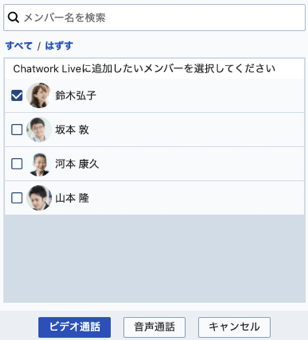
グループチャット内で特定の人とビデオ通話することも可能です。
まず、グループチャットに参加しているメンバーを表示させ、通話したい相手にチェックを入れます。
その後、画面上部の「ビデオ通話」または「音声通話」をクリックします。

発信者が宛先に指定しなかったユーザーには、ビデオ通話の通知が届きませんが、ビデオ通話が行われているグループチャットに参加しているメンバー視点では、タイムラインのメッセージ上でビデオ通話が行われていることが表示されています。
クリックすれば、グループチャット内の誰でもビデオ通話に参加できるため注意が必要です。
ビデオ通話を行っていることを知られたくない場合は、個人間チャット内で行うか、ビデオ通話専用のグループチャットを作成する必要があります。
ビデオ通話でできること:画面共有

ビデオ通話中は、画面共有が可能です。
活用すれば会話しながら資料を見たり、プレゼンテーションしたりなどができます。
通話中に画面右下の「モニターアイコン」をクリックします。
そうすると、共有するパソコンのスクリーンを選択できる画面が表示されます。
共有したいスクリーンを選ぶと、相手にその画面が共有されます。
ビデオ通話でできること:音声のミュートやビデオオフ
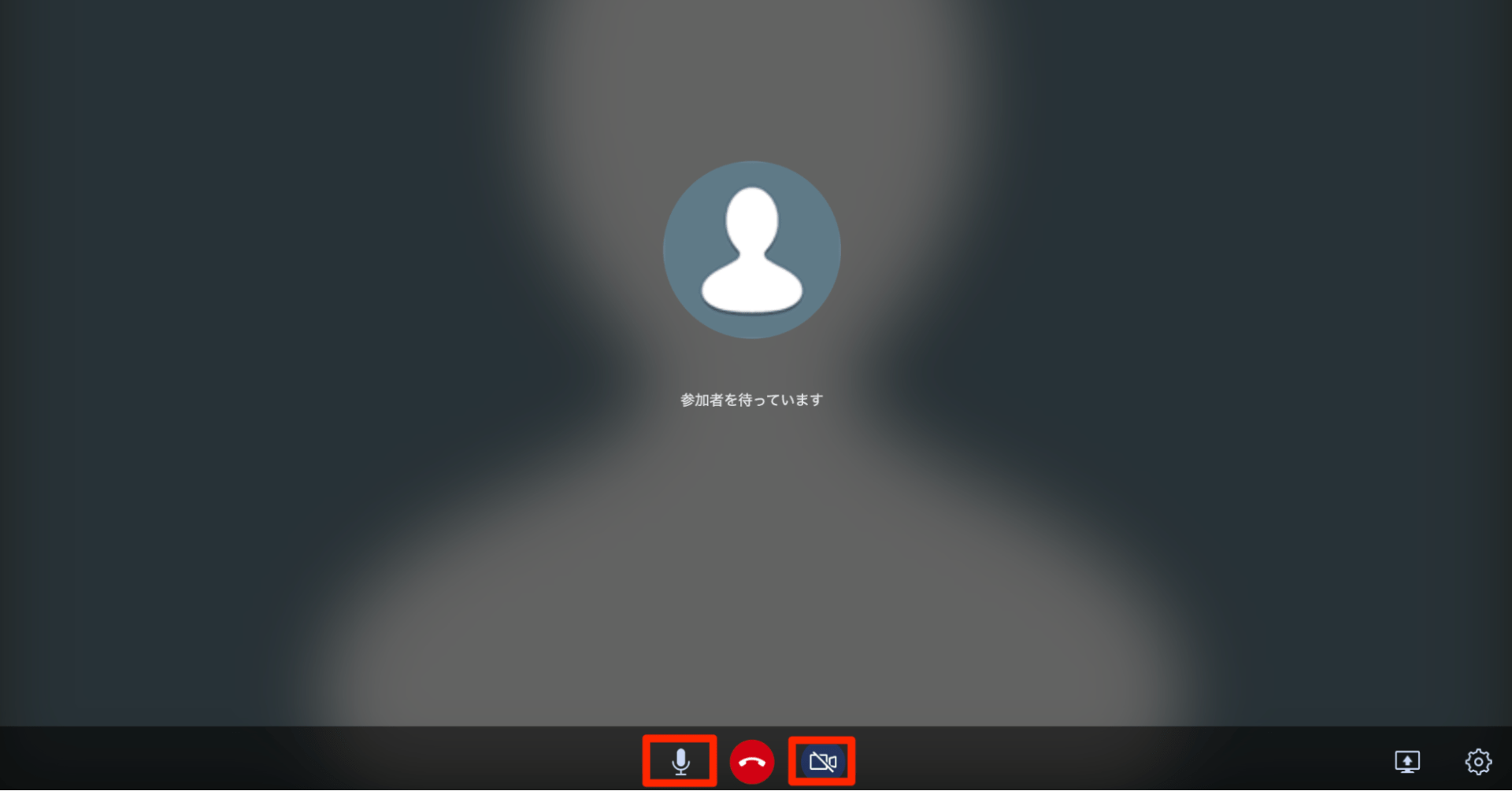
ビデオ通話中は自身の音声と映像を自由に制御できます。
音声をミュートにしたい場合は、左側のマイクアイコンをクリックします。
ビデオ画面をオフにしたい場合は、右側のビデオアイコンをクリックします。
自分の音声や映像を非表示にして、会話に集中したい方にうってつけです。
タスク管理機能
チャットワークにはチャットごとにタスク管理機能が搭載されています。
タスクとは相手に仕事をわかりやすく伝える手段です。
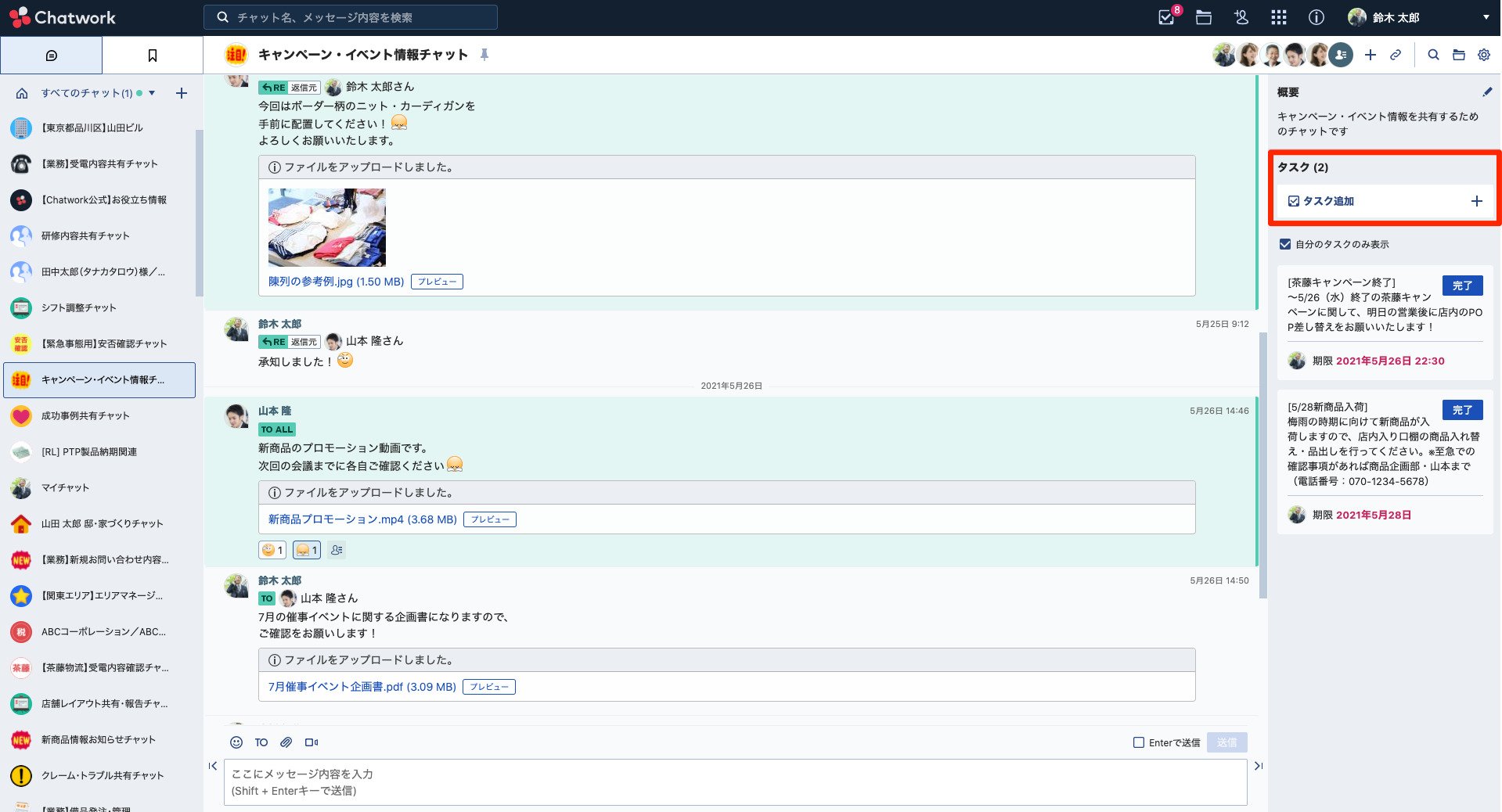
まず、グループチャットまたはダイレクトチャットにある右側のエリアで「タスク追加 +」というボタンをクリックします。
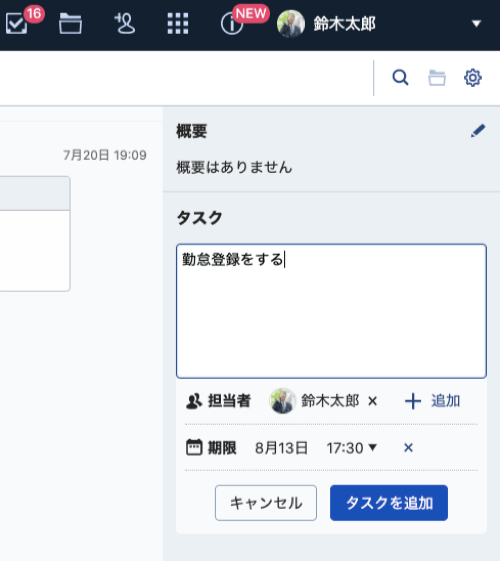
すると、必要な情報を入力する画面になりますので「タスクの内容」「担当者」「期限」を設定しましょう。
それぞれの入力内容については以下をご覧ください。
| 項目 | 入力する内容例 |
| 「タスクの内容」 | ・担当者に完了してほしいタスクの内容を記入 |
| 「タスクの担当者」 | ・タスクを作成するグループチャットまたはダイレクトチャットのメンバーを指定できる
・担当者は複数人設定も可能 ・自分を担当者にすることも可能 |
| 「タスクの期限」 | ・タスクを完了してほしい期限
・日付だけではなく、時間も設定可能 |
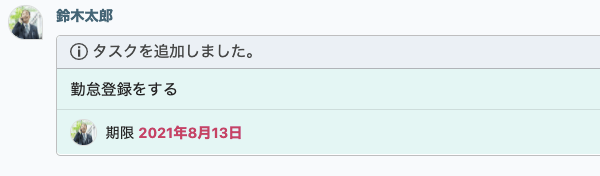
「タスクの追加」をクリックし、設定すると、指定された担当者にも通知が入ります。
また設定したタスクがチャット内にも表示されます。

またメッセージそのものをタスク化することも可能です。
タスク化したいメッセージの上にカーソルを置いて「タスク」ボタンをクリックしましょう。
メッセージがタスクの内容に引用コピーされますので、あとは適宜「タスクの期限」「タスクの担当者」などを設定します。
追加されたタスクを確認する方法
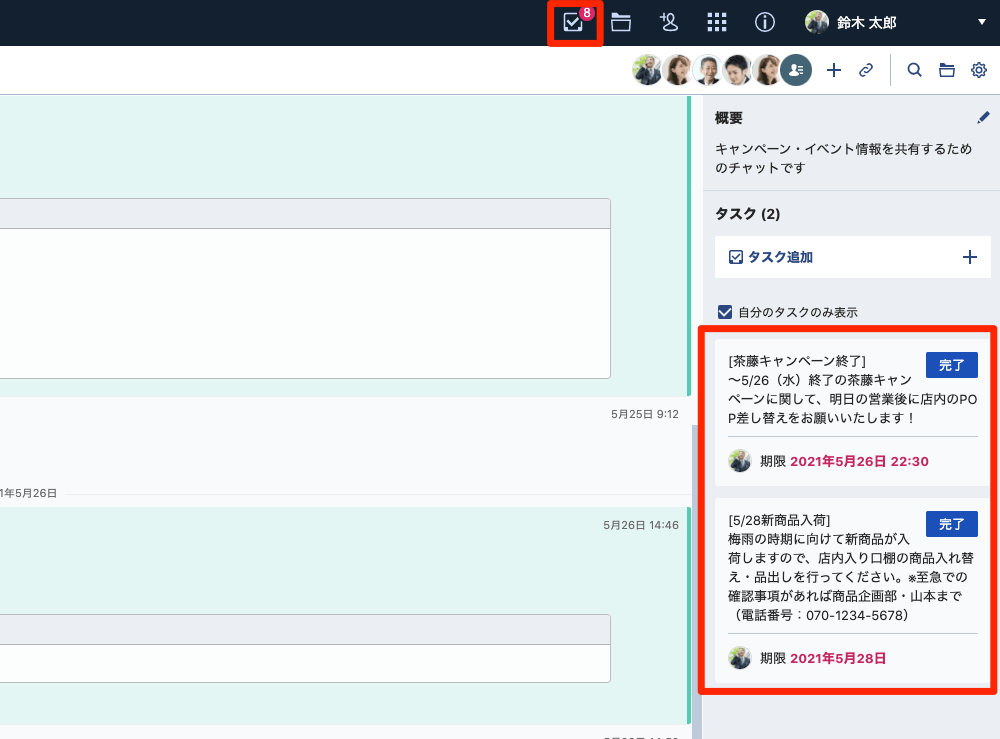
追加された各タスクを確認することもできます。
自分に追加されたタスクは、チャットの右側または右上アイコンから確認できます。
右上のチェックボックスアイコンをクリックする方法
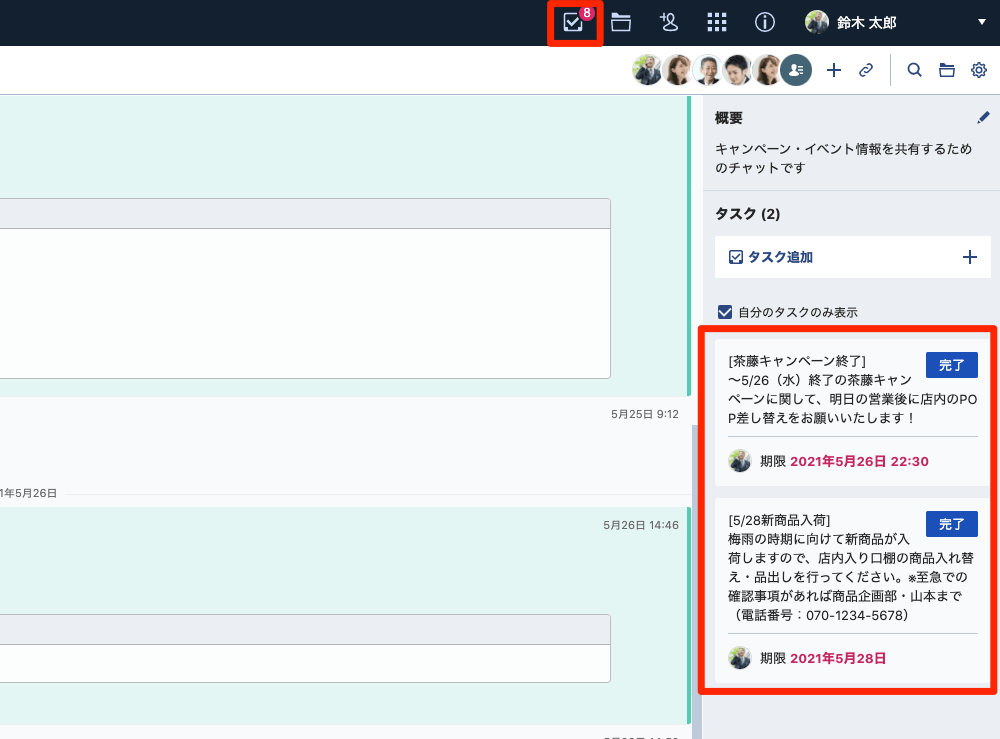
右上のチェックボックスをクリックすると、自分に設定されたタスクの内容が詳細に表示されます。
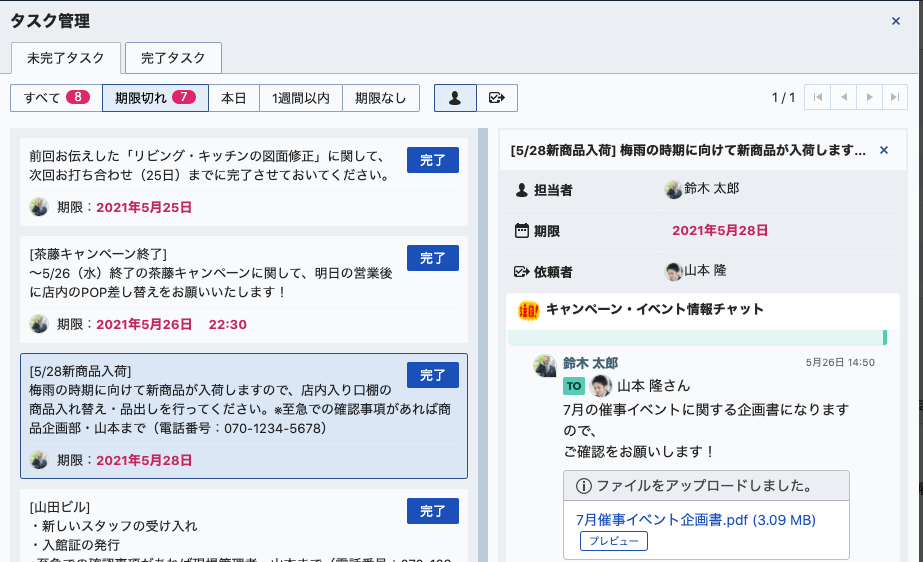
チェックボックスをクリックすると上記のような画像が現れ、期限ごとに分けられた自分のタスクが表示されます。
自身に与えられたタスクが完了しているかどうかも確認できるため、便利です。
右側のエリアから確認する
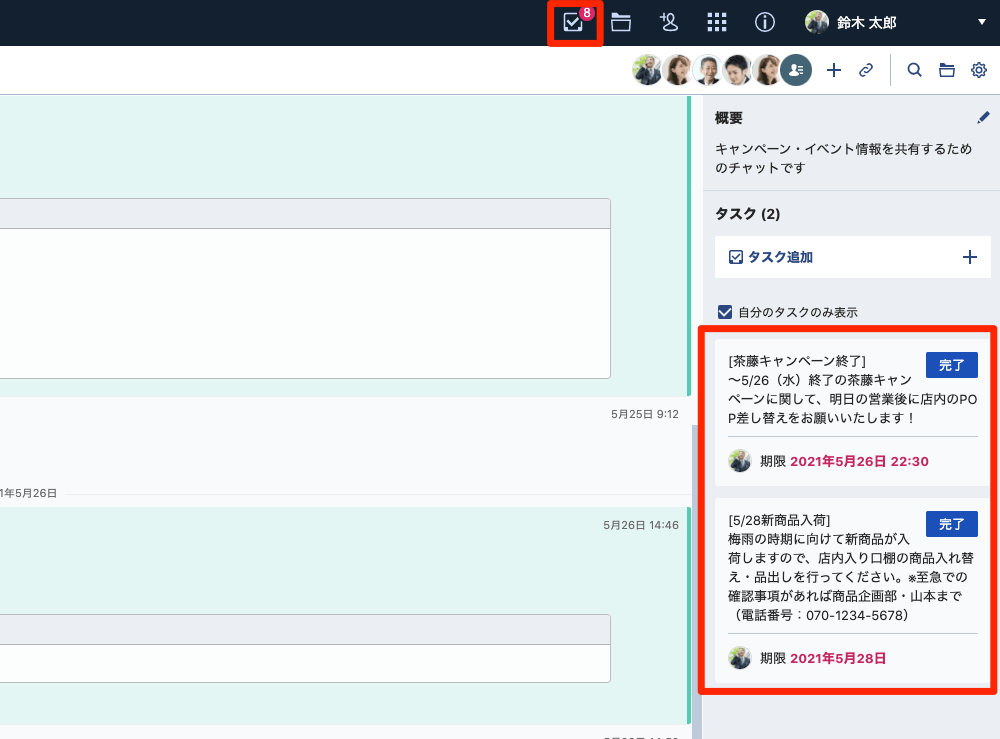
タスクはチャット内の右側のエリアからも確認が可能です。
各グループチャットの右側に、そのチャットで追加されたタスクや自分が自分に追加したタスクも表示されます。
初期設定では、自身が担当するタスクのみが表示されています。
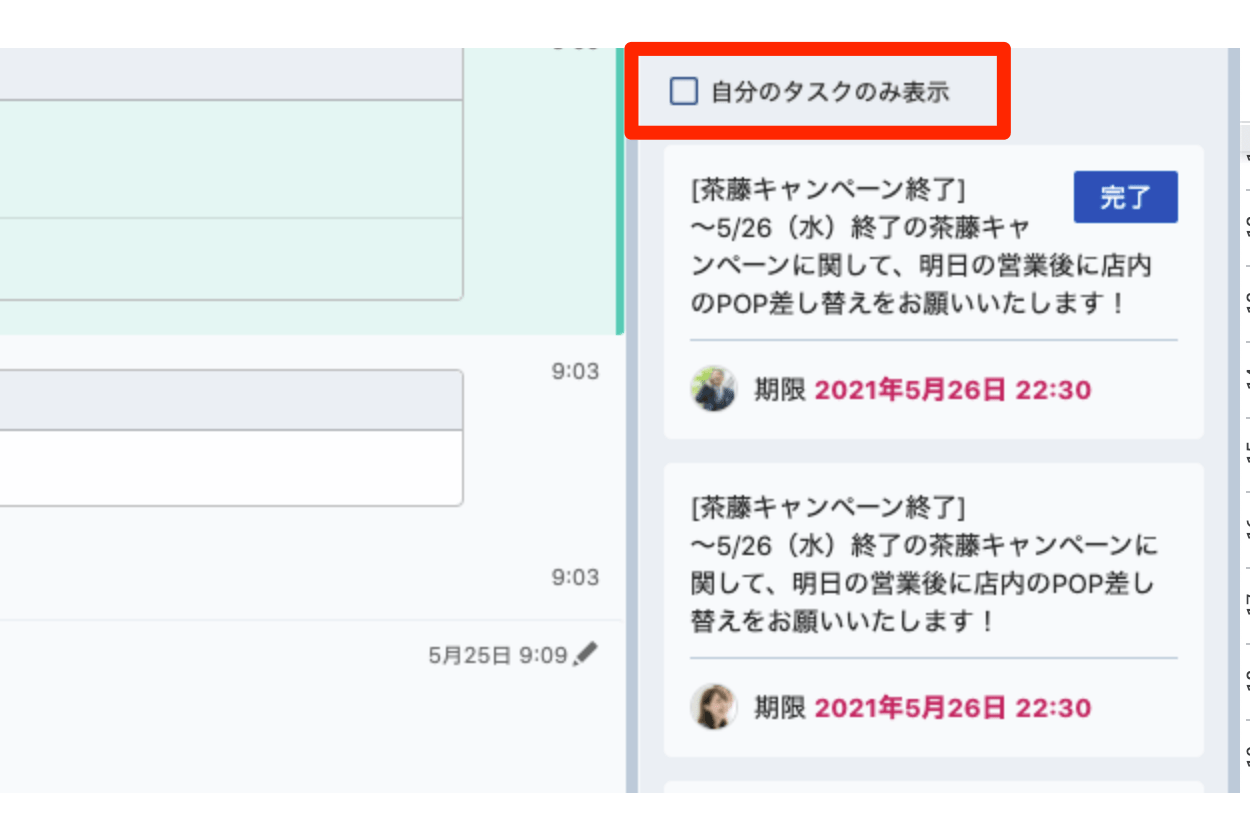
「自分のタスクのみ表示」のチェックを外すと、他メンバーのタスクも確認できます。
これにより、タスクの全体像を把握できるほか、効率的な業務管理が可能となります。
タスクの完了について
自分に追加されたタスクには「完了」ボタンがあります。
このボタンをクリックすると、タスクを追加した依頼者にも完了通知が届くほか、チャット内のメッセージ記録にも残る仕組みです。
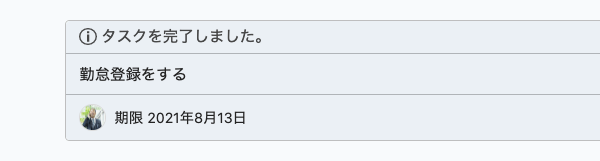
タスクの担当者がタスクを完了すると「タスクを完了しました」と表示されます。
ファイルの共有・管理
チャットワークでは、チャットごとにファイルの共有と管理も可能です。
フリープランでは1契約あたり最大5GB、有料プランでは1ユーザーあたり最大10GBまでファイルを共有できます。
ファイルの共有方法
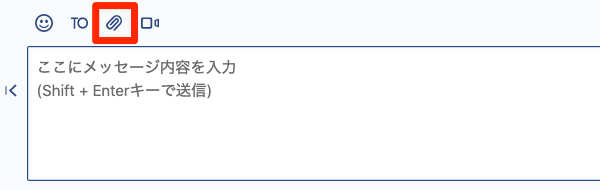
メッセージ作成欄上部にある「クリップアイコン」をクリックし、共有したいファイルを選んで送信します。
必要に応じてメッセージを添えたり、ファイル名を変更することも可能です。
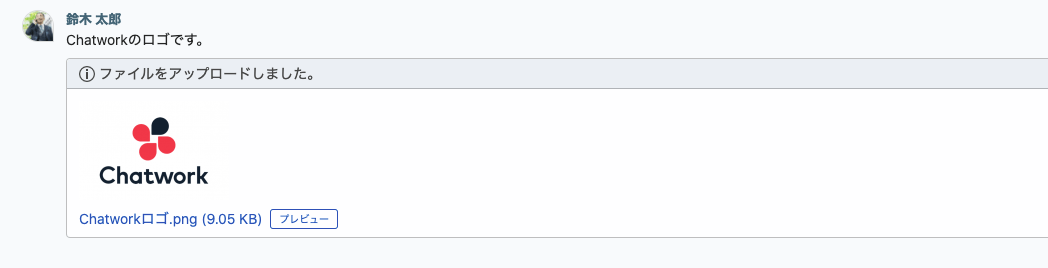
送信ボタンをクリックすると、チャット内にファイルが送信され、タイムライン上に表示されます。
共有されたファイルは、パソコンなどのローカルフォルダにダウンロードも可能です。
過去にやりとりしたファイルの確認方法
過去に共有されたファイルはグループチャット上と、メニューバー上のファイルアイコンのいずれかで確認できます。
グループチャット内での確認方法
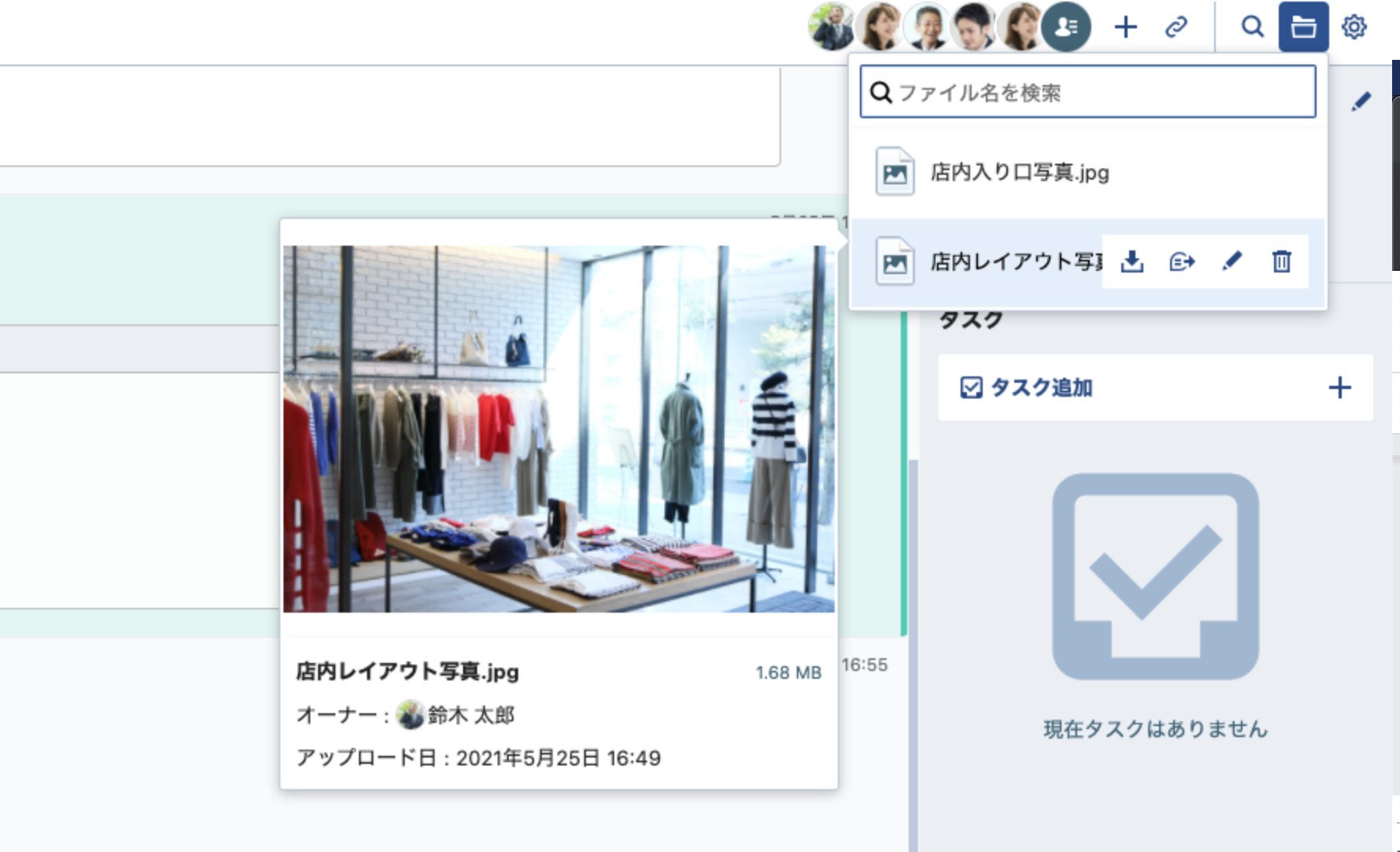
グループチャット上部のファイルアイコンから、そのグループチャットで共有されたファイルを見れます。
ファイルはアップロードされた日付順にリスト化され、各ファイル名の上にカーソルを置くと、ファイル内容をプレビューできます。
業務や企画ごとに必要なファイルを素早く見つけられるため、便利です。
メニューバーから確認する方法
ファイルの履歴を確認する方法として、メニューバーも活用できます。
![]()
右上の「大きなファイルアイコン」をクリックすると、全ファイルが日付順やデータサイズ順に整理されて表示されます。
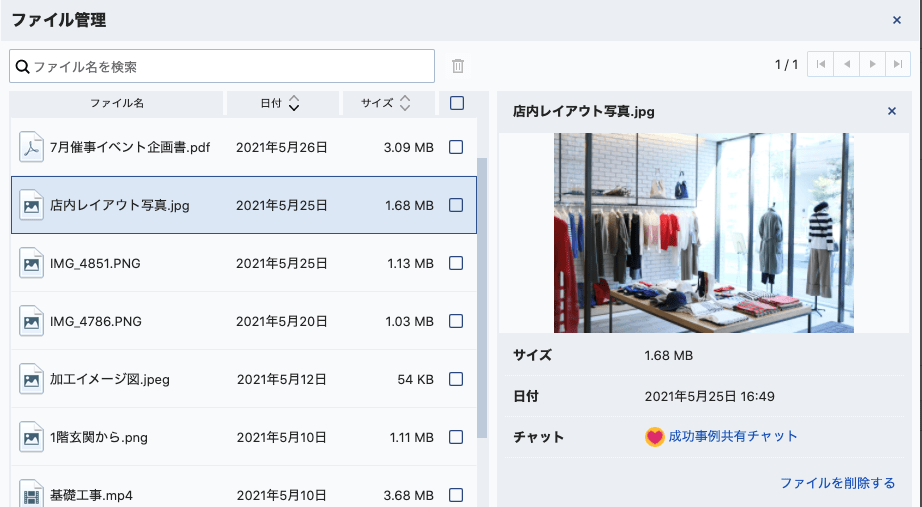
メニューバーからは、自身が参加している全てのグループチャットで共有されたファイルを一括で確認可能です。
ファイルの削除方法
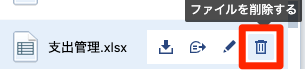
ファイルの削除も簡単です。
削除したいファイルの上にカーソルを合わせ、「ファイルを削除する」アイコンをクリックします。
削除したファイルは二度とアクセスできませんが、不要になったファイルを削除することによりチャットワーク内のデータ容量が空き、容量を節約できます。
まとめ

今回は、チャットワークの概要や利用事例、基本的な使い方について解説しました。
チャットワークはシンプルかつ必要最低限の機能のみ搭載している点から、葬儀業界の方も便利に活用できるツールです。
この記事を参考にチャットワークを活用していただき、内外コミュニケーションの効率化や業務改善を進めていただけたらと存じます。
葬儀コラム・サービス解説
全国対応をおこなう葬儀屋jp
全国の葬儀社さんのホームページ制作・集客のご対応をおこなっております。
遠方の場合はまずはオンライン会議をおこなわせていただきます。
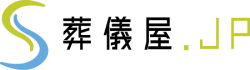













 葬儀社におけるオウンドメディア運営まとめ|実例や運営手法・有用性を解説
葬儀社におけるオウンドメディア運営まとめ|実例や運営手法・有用性を解説